


Egy videóból állóképeket tud rögzíteni képek létrehozásához. Ki is nyomtathatja a rögzített állóképeket.
Váltson Videoképkocka-rögzítés (Video Frame Capture) nézetre a következő műveletek egyikével.
Válasszon ki egy videót a Naptár (Calendar) Napi néz. (Day View) nézetében, az Esemény (Event) kibővített nézetében vagy a mappa nézetben, majd kattintson a képernyő alján található Videoképkocka-rögzítés (Video Frame Capture) lehetőségre
Kattintson a globális menü Videoképkocka-rögzítés (Video Frame Capture) lehetőségére, ha videoképkocka-rögzítés van folyamatban
 Fontos
FontosHa nem jelennek meg videók, ellenőrizze a rendszerkövetelményeket és a fájlformátumokat. Részletekért lásd a „Fájlformátumok” részt.
Nem érhető el Windows XP SP2 és Windows Vista (javítócsomag nélküli) rendszereken, ha a ZoomBrowser EX 6.7-es vagy későbbi van telepítve.
A grafikus illesztőprogram (a videokártya) beállításai útján megváltoztatott videószíntónusok nem látszódnak a rögzített állóképeken. Ez azt eredményezi, hogy a videofelvétel és a rögzített állóképek színtónusai eltérhetnek.
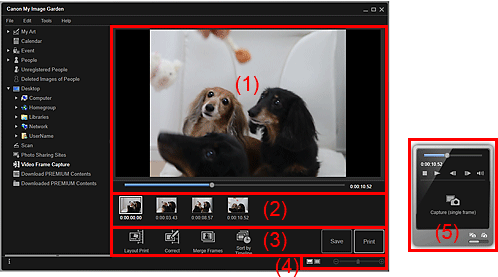
(4) Megjelenítési méret beállítására szolgáló sáv
(5) Állóképek rögzítésére szolgáló panel
Megjeleníti a videó előnézetét.
 (Videólejátszó csúszkája)
(Videólejátszó csúszkája)
A lejátszás előrehaladását mutatja. Az aktuális lejátszási idő a csúszka jobb oldalán jelenik meg.
A csúszka elhúzásával előre vagy hátra léphet a videóban.
Amikor átváltja az állóképrögzítő panelt a Rögzítés (több) (Capture (multiple)) panelre, a csúszka alatt megjelenik a  (Rögzítési tartomány kezdő ideje) és a
(Rögzítési tartomány kezdő ideje) és a  (Rögzítési tartomány záró ideje) jel. Ezeknek a jelölések mozgatásával állíthat be kezdő és befejező pozíciókat több kép automatikus rögzítéséhez. Vigye a kurzort a jel föle az idő megjelenítéséhez.
(Rögzítési tartomány záró ideje) jel. Ezeknek a jelölések mozgatásával állíthat be kezdő és befejező pozíciókat több kép automatikus rögzítéséhez. Vigye a kurzort a jel föle az idő megjelenítéséhez.
Megjeleníti videóból rögzített állóképek indexképeit. A javított állóképek indexképén megjelenik a  (Javítás) jel.
(Javítás) jel.

 (Balra görget)/(Jobbra görget)
(Balra görget)/(Jobbra görget)
Balra vagy jobbra görgeti a rögzített képeket tartalmazó területet a rejtett indexképek megjelenítéséhez.
 Elrendezéses nyomtatás (Layout Print)
Elrendezéses nyomtatás (Layout Print)
Több állóképet filmre vagy színházra emlékeztető elrendezésbe helyezve nyomtathat ki.
Válasszon ki egy képet, majd kattintson erre az ikonra a Téma és fő emberek választása (Select Theme and Main People) párbeszédpanel megjelenítéséhez, ahol beállíthatja a videoelrendezés témáját.
Átvált a Saját művek (My Art) nézetre, ahol befejezheti a téma kiválasztását.
 Javítás (Correct)
Javítás (Correct)
Megjeleníti a Javítás (Correct) nézetet, ahol kijavíthatja az állóképeket.
 Képek egyesítése (Merge Frames)
Képek egyesítése (Merge Frames)
Megjeleníti a Képek egyesítése (Merge Frames) nézetet, ahol több állóképet egy képpé egyesíthet.
 Rendezés idővonalon (Sort by Timeline)
Rendezés idővonalon (Sort by Timeline)
A rögzített állóképek sorrendjét az időkód alapján rendezheti.
Mentés (Save)
Megjeleníti a Mentés (Save) párbeszédpanelt, ahonnan mentheti a rögzített állóképeket.
Nyomtatás (Print)
Megjeleníti a Nyomtató beállításai párbeszédpanelt, ahonnan kinyomtathatja a rögzített állóképeket.
 (Rögzített képek területe nézet)
(Rögzített képek területe nézet)
Nézetet vált a képek indexképeinek megjelenítéséhez.
 (Részletek nézet)
(Részletek nézet)
Nézetet vált a kép előnézetének megjelenítéséhez.
 (Teljes kép nézet)
(Teljes kép nézet)
A részletek nézet esetén az előnézet méretét a területhez igazítja.
 (Kicsinyítés/Nagyítás)
(Kicsinyítés/Nagyítás)
Kattintson a  (Csökkent), illetve a
(Csökkent), illetve a  (Növel) elemre a megjelenített méret csökkentéséhez, illetve növeléséhez. Szabadon beállíthatja a kép méretét a csúszka húzásával.
(Növel) elemre a megjelenített méret csökkentéséhez, illetve növeléséhez. Szabadon beállíthatja a kép méretét a csúszka húzásával.
| Rögzítés (egyet. képk.) (Capture (single frame)) panel | Rögzítés (több) (Capture (multiple)) panel |
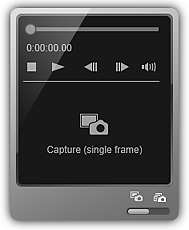 |
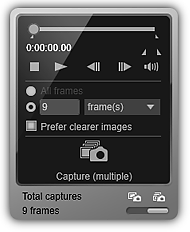 |
 (Videólejátszó csúszkája)
(Videólejátszó csúszkája)
A lejátszás előrehaladását mutatja. Az aktuális lejátszási idő a csúszka alatt jelenik meg.
A csúszka elhúzásával előre vagy hátra léphet a videóban.

 (Rögzítési tartomány kezdő ideje)/(Rögzítési tartomány záró ideje)
(Rögzítési tartomány kezdő ideje)/(Rögzítési tartomány záró ideje)
Megadhatja a tartományt több kép automatikus rögzítéséhez.
Ha kezdő/záró időként beállítandó lejátszási pozíciókor kattintra, akkor a (gombon szereplő) jel a csúszka alatt elmozdul a kattintott helyre. Beállíthatja a kezdő/záró időt a jel mozgatásával is.
Vigye a kurzort a jel fölé a kezdő/záró idő megjelenítéséhez.

 (Előző képkocka)/(Következő képkocka)
(Előző képkocka)/(Következő képkocka)
Vissza vagy előre léptet egy szüneteltetett videót egyszerre egy képkockával minden egyes kattintásnál.
Ha lejátszás közben kattint rá, akkor a videó megáll.
Kattintson rá és tartsa nyomva folyamatos hátra/előre léptetéshez.

 (Lejátszás)/(Szünet)
(Lejátszás)/(Szünet)
Elindítja, illetve szünetelteti a videofelvétel lejátszását.
A  (Szünet) vagy a
(Szünet) vagy a  (Lejátszás) gomb, attól függően jelenik meg, hogy a videó meg van-e állítva, vagy sem.
(Lejátszás) gomb, attól függően jelenik meg, hogy a videó meg van-e állítva, vagy sem.
 (Megállítás)
(Megállítás)
Leállítja a videofelvétel lejátszását.

 (Némítás)/(Némítás ki)
(Némítás)/(Némítás ki)
Be-, illetve kikapcsolja a hangot.
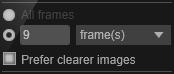 (Rögzítési beállítások)
(Rögzítési beállítások)
Beállíthatja a rögzítendő állóképek számát.
A választható lehetőségek: Összes képkocka (All frames), képkocka (frame(s)), mpercenként (sec. int.) vagy kkockánként (frame int.). Ha képkocka (frame(s)), mpercenként (sec. int.) vagy kkockánként (frame int.) lehetőséget választ, akkor beírhatja az összes képkocka számát, a másodperc időközét, illetve a képkocka időközét.
Jelölje be a Tisztább képek haszn. (Prefer clearer images) jelölőnégyzetet a kevésbé homályos képkockák automatikus rögzítéséhez.
 Rögzítés (egyet. képk.) (Capture (single frame))
Rögzítés (egyet. képk.) (Capture (single frame))
Állóképként rögzíti az előnézetben megjelenő képkockát. A rögzített képek a Rögzített képek területen jelennek meg.
Éppen játszott videóból is rögzíthet.
 Rögzítés (több) (Capture (multiple))
Rögzítés (több) (Capture (multiple))
A beállított kezdő és befejező pozíciók között több állóképet rögzíthet a rögzítési beállításoknak megfelelően. A rögzített képek a Rögzített képek területen jelennek meg.
Éppen játszott videóból is rögzíthet.
 (Egyetlen/Több rögzítése kapcsolója)
(Egyetlen/Több rögzítése kapcsolója)
A nézet Rögzítés (egyet. képk.) (Capture (single frame)) és Rögzítés (több) (Capture (multiple)) között vált.
 Megjegyzés
MegjegyzésAz, hogy miként lehet videóból állóképek rögzíteni, a „Videókból állóképek rögzítése és nyomtatása” című témakör ismerteti.
A lap tetejére |